Cách tắt trung tâm điều khiển ở màn hình khóa trên iPhone cực dễ
Nguyễn Thị Kim Ngân - 10:19 24/07/2023
Góc kỹ thuậtHiện nay có rất nhiều người dùng iOS quan tâm đến cách tắt trung tâm điều khiển ở màn hình khóa trên điện thoại. Trung tâm điều khiển được thiết lập giúp mang lại những tiện ích với các thao tác nhanh gọn trong quá trình sử dụng của mọi người. Tuy nhiên, vì một số lý do mà nhiều người muốn tắt bỏ tính năng này đi. Vậy làm thể nào để thực hiện cách tắt trung tâm điều khiển ở màn hình khóa điện thoại? Hãy cùng tham khảo bài viết dưới đây, chúng tôi sẽ bật mí cho các bạn phương pháp cài đặt cực đơn giản và dễ làm.
Trung tâm điều khiển là gì?
Trung tâm điều khiển là một tính năng của các thiết bị nhà Apple cho phép người dùng có thể truy cập nhanh chóng vào các tiện ích như đèn pin, đồng hồ, máy tính, chế độ máy bay, không làm phiền và rất nhiều công cụ và cài đặt khác mà không cần phải lướt tìm các ứng dụng đó trên màn hình điện thoại. Ngoài ra, mọi người cũng có thể thêm hoặc bỏ bớt các phím tắt bên trong trung tâm điều khiển sao cho phù hợp với nhu cầu và mục đích sử dụng của mình.

Tại sao cần biết cách tắt trung tâm điều khiển ở màn hình khóa?
Trung tâm điều khiển có rất nhiều tính năng tiện lợi và hữu ích với người dùng khi được tích hợp nhiều tiện ích khác nhau để có thể bật hoặc tắt một cách nhanh chóng và dễ dàng mà không cần phải thao tác qua nhiều bước. Do đó, nhiều người dùng hiện nay vẫn còn thiết lập công cụ này hiển thị trên màn hình khóa của thiết bị di động.
Dù đem lại nhiều tiện ích cho mọi người, nhưng tính năng này lại tiềm ẩn nhiều nguy cơ về mức độ an toàn bảo mật của máy. Đặc biệt là khi cho người khác, nhất là trẻ nhỏ sử dụng điện thoại, họ có thể vô tình điều chỉnh một số cài đặt trên bảng điều khiển và làm ảnh hưởng đến những hoạt động bình thường của mọi người.
Hơn thế nữa, trong trường hợp không may bị đánh cắp hoặc làm mất điện thoại, những kẻ xấu sẽ dễ dàng kích hoạt chế độ máy bay và gây khó khăn cho các bạn trong việc tìm kiếm điện thoại thất lạc. Chính vì thế, việc biết cách tắt trung tâm điều khiển ở màn hình khóa điện thoại là hết sức quan trọng và cần thiết nhằm hạn chế những rủi ro có thể xảy ra.
Bảng giá điện thoại iPhone cũ Rẻ nhất 2025:
| STT | Tên sản phẩm | Giá | Bảo hành |
| 1 | iPhone X cũ | 3.250.000 ₫ | 12 Tháng |
| 2 | iPhone XS cũ | 5.450.000 ₫ | 12 Tháng |
| 3 | iPhone XS Max cũ | 7.150.000 ₫ | 12 Tháng |
| 4 | iPhone 11 cũ | 7.250.000 ₫ | 12 Tháng |
| 5 | iPhone 11 Pro cũ | 7.850.000 ₫ | 12 Tháng |
| 6 | iPhone 11 Pro Max cũ | 9.350.000 ₫ | 12 Tháng |
| 7 | iPhone 12 cũ | 8.750.000 ₫ | 12 Tháng |
| 8 | iPhone 12 Pro cũ | 11.550.000 ₫ | 12 Tháng |
| 9 | iPhone 12 Pro Max cũ | 14.500.000 ₫ | 12 Tháng |
| 10 | iPhone 13 cũ | 8.550.000 ₫ | 12 Tháng |
| 11 | iPhone 13 Pro cũ | 17.350.000 ₫ | 12 Tháng |
| 12 | iPhone 13 Pro Max cũ | 18.450.000 ₫ | 12 Tháng |
| 13 | iPhone 14 cũ | 9.050.000 ₫ | 12 Tháng |
| 14 | iPhone 14 Plus cũ | 12.850.000 ₫ | 12 Tháng |
| 15 | iPhone 14 Pro cũ | 15.950.000 ₫ | 12 Tháng |
| 16 | iPhone 14 Pro Max cũ | 16.750.000 ₫ | 12 Tháng |
| 17 | iPhone 15 cũ | 15.550.000 ₫ | 12 Tháng |
| 18 | iPhone 15 Pro cũ | 18.250.000 ₫ | 12 Tháng |
| 19 | iPhone 15 Pro Max cũ | 25.450.000 ₫ | 12 Tháng |
Cách tắt trung tâm điều khiển ở màn hình khóa
Thực tế, các công đoạn để thiết lập tắt trung tâm điều khiển ở màn hình khóa của điện thoại di động vô cùng đơn giản. Để thực hiện, mọi người hãy thao tác lần lượt theo các bước hướng dẫn dưới đây:
Bước 1: Truy cập vào ứng dụng Cài đặt trên điện thoại và mở mục Face ID/Touch ID & Mật mã.

Bước 2: Lúc này, bạn kéo xuống phần Cho phép truy cập khi bị khóa và kéo thanh gạt sang bên trái để tắt bỏ mục Trung tâm điều khiển là hoàn tất.
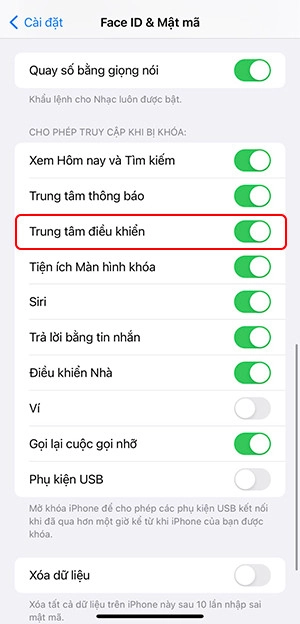
Sau khi thiết lập thành công thủ thuật này, các bạn sẽ không thể vuốt màn hình để mở trung tâm kiểm soát khi khóa màn hình được. Khi đó, mọi người cần phải mở màn hình chính của máy thì trung tâm điều khiển mới hoạt động được.
Một số thủ thuật hữu ích khác của trung tâm điều khiển
Bên cạnh việc tắt trung tâm điều khiển ở màn hình khóa của điện thoại, còn có rất nhiều thủ thuật hữu ích khác mà có thể các bạn chưa biết. Dưới đây là một số bí quyết cơ bản có thể giúp bạn trong quá trình sử dụng như:
Ngăn trung tâm điều khiển truy cập trong ứng dụng
Đây là thủ thuật dành cho những người thường xuyên chơi game giải trí trên thiết bị điện tử. Với trường hợp bạn đang ở trong bất kỳ ứng dụng nào đó trên điện thoại mà không muốn trung tâm điều khiển xuất hiện khi có những thao tác di chuyển hoặc vuốt màn hình, các bạn có thể thiết lập theo cách sau để tránh bị gián đoạn khi đang ở trong ứng dụng:
Bước 1: Mở ứng dụng Cài đặt và tiếp tục bấm chọn Trung tâm điều khiển.
Bước 2: Sau đó, các bạn chỉ cần tắt bỏ mục Truy cập ứng dụng bên trong ứng dụng.
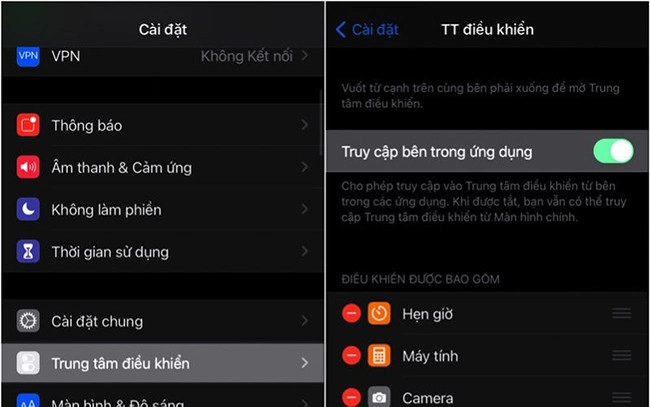
Khi đó, nếu bạn đang mở bất kỳ ứng dụng nào trên thiết bị, thì các bạn sẽ không thể vuốt xuống Control Center mà phải thoát ra khỏi ứng dụng để quay trở về màn hình chính mới mở có thể được tính năng này.
Chạm mặt lưng để mở trung tâm điều khiển
Ngoài thao tác vuốt màn hình để mở, còn có rất nhiều cách để mở trung tâm điều khiển trên điện thoại. Với tính năng này, mọi người có thể chạm vào mặt sau của thiết bị để mở bằng cách thiết lập theo các bước sau:
Bước 1: Vào ứng dụng Cài đặt và ấn chọn mục Trợ năng.
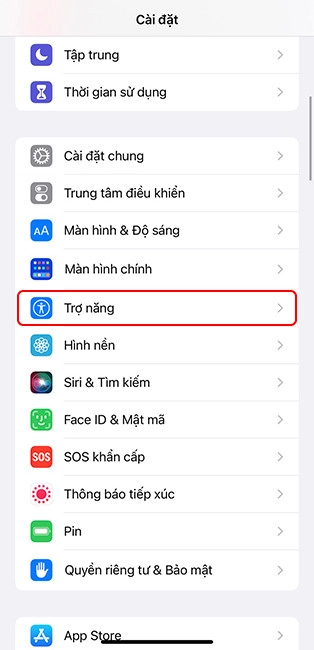
Bước 2: Bấm vào Cảm ứng.
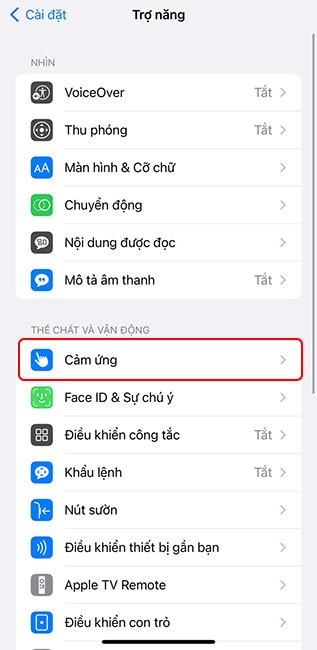
Bước 3: Tiếp tục chọn Chạm vào mặt sau.
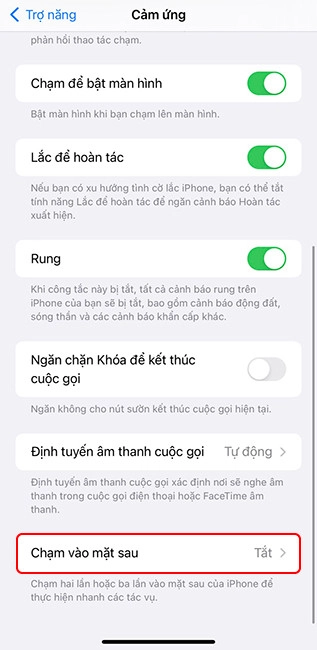
Bước 4: Cuối cùng, các bạn có thể lựa chọn Chạm hai lần hoặc Chạm ba lần rồi tick vào mục Trung tâm điều khiển là hoàn tất.
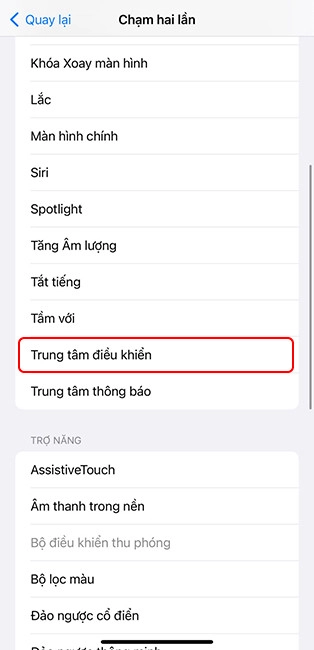
Sử dụng tính năng Haptic trong trung tâm điều khiển
Có rất nhiều tiện ích trong trung tâm điều khiển hỗ trợ tính năng Haptic. Với tính năng này, người dùng có thể nhấn và giữ một tiện ích bất kỳ để mở thêm nhiều cài đặt và thiết lập trong đó. Chẳng hạn, nếu bạn ấn giữ vào thanh điều chính ánh sáng, bạn có thể lựa chọn các mức độ sáng của màn hình như Chế độ tối, Night Shift hoặc True Tone. Tương tự với các công cụ khác trong trung tâm điều khiển, người dùng hoàn toàn có thể thiết lập nhanh chóng nhờ tính năng Haptic vô cùng tiện lợi này.
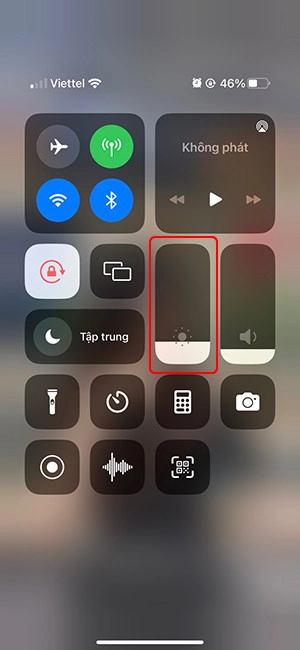
Kết luận
Trên đây là cách tắt trung tâm điều khiển ở màn hình khóa trên điện thoại và một số thủ thuật liên quan mà bạn cần biết. Chúc các bạn thực hiện thành công.

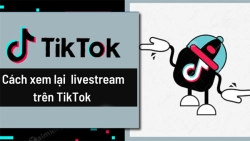
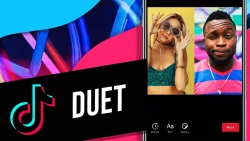














Hỏi đáp & đánh giá Cách tắt trung tâm điều khiển ở màn hình khóa trên iPhone cực dễ
0 đánh giá và hỏi đáp
Bạn có vấn đề cần tư vấn?
Gửi câu hỏi